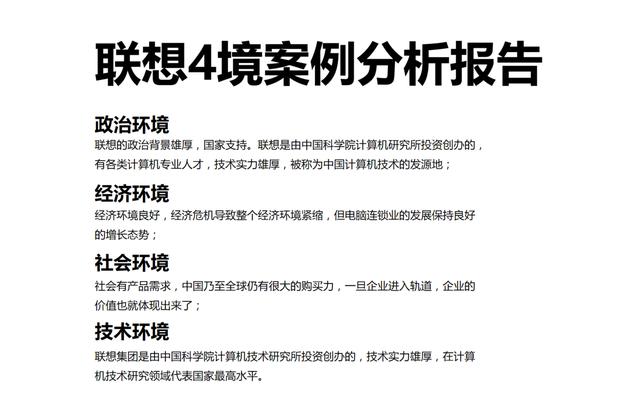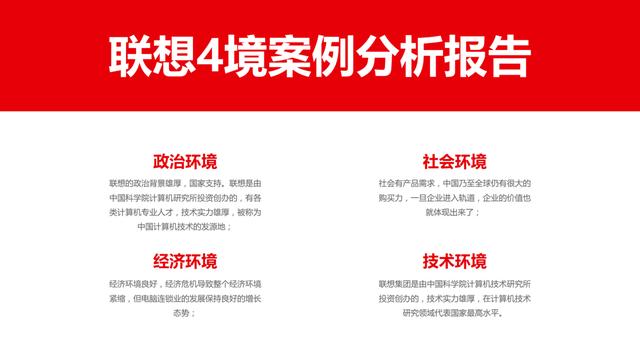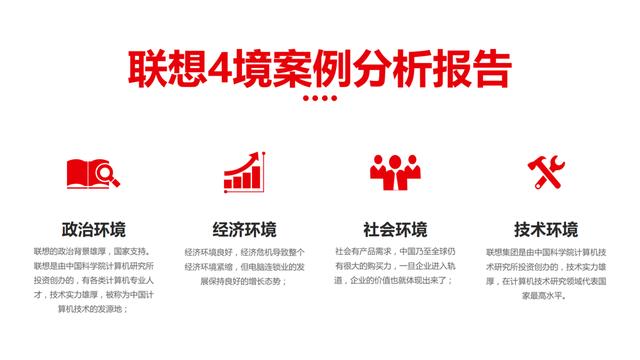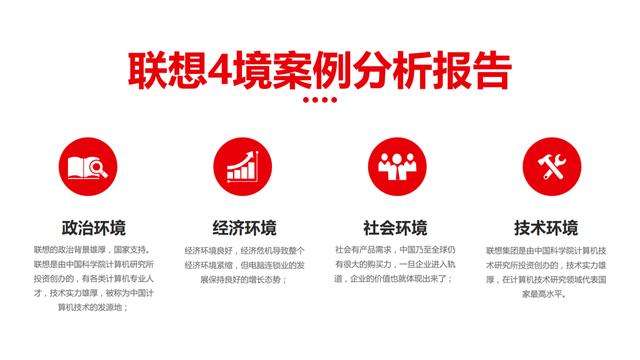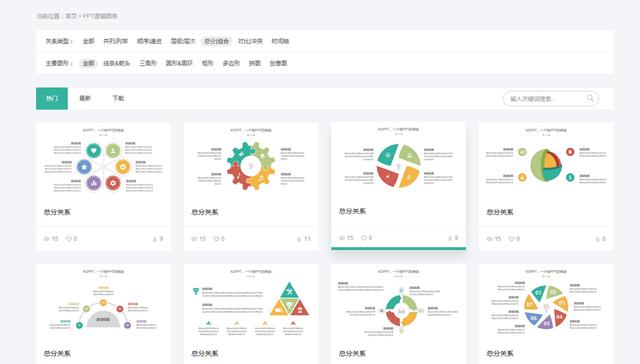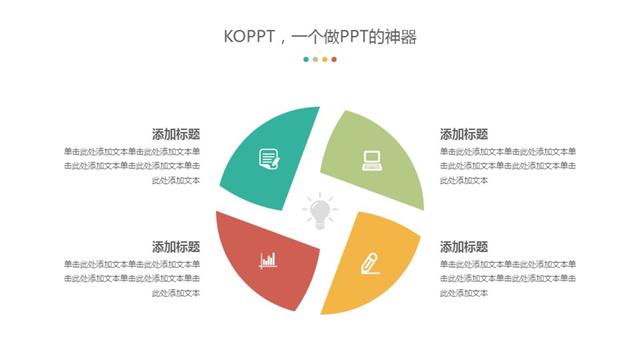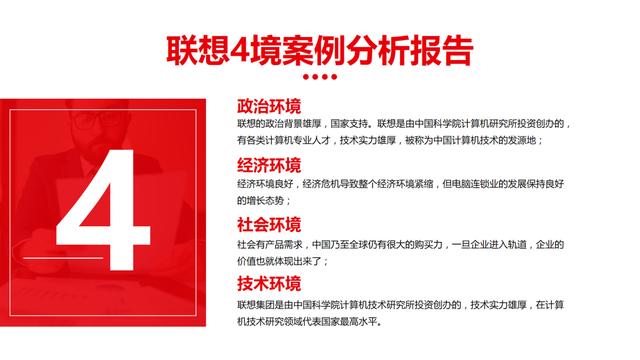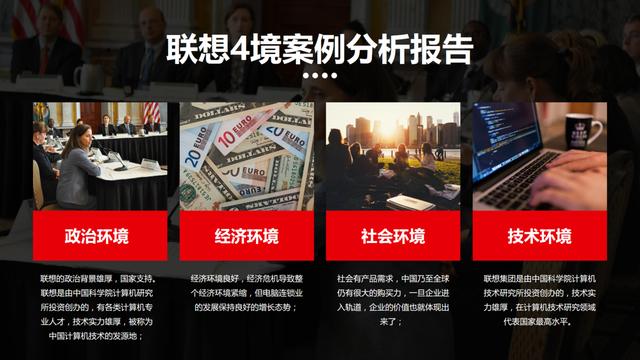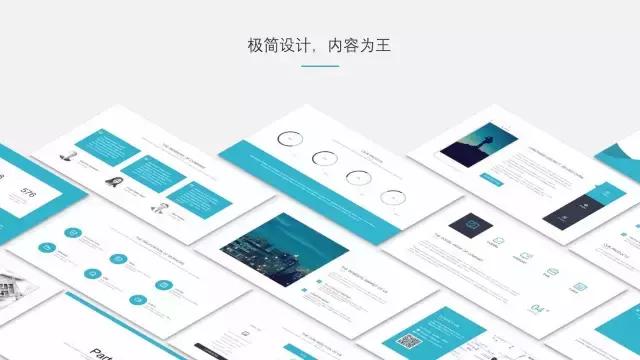【做PPT如何处理大段文字?】
这确实是个问题,做PPT遇到大段的文字该怎么排版。
特别是老板型PPT,几乎都是一大段一大段的文字。
那么怎么才能将大段的文字,排版的即好看又不删除内容呢?
比如下面这段文字,怎么做呢?
接下来,会分享7种还不错的方法。
看看这7中方法,到底怎么解决大段文字排版的问题。
1、加强对比
对于一开始做PPT的来说,做到这种程度已经可以了。
这个方法虽说比较简单,但是效果却很有效。
要点主要是提取标题,让文字加以放大,整体产生对比。
2、加颜色
这个加颜色是给标题加颜色。
为了进一步加强对比,把正文的颜色修改为灰色,同时选择联想的主题色红色。
3、加色块
使用色块会让整个页面很用冲击力,同时又可以起到视觉聚焦引导作用。
这样以来就把主题突出出来。
同时正文使用居中对齐,让排版整齐不乱。
如果要是想突出内容,还可以给内容加以色块处理。
4、图标
加上图标之后整体更加视觉化了。
这里需要注意在使用图标的时候,要注意图标的风格,颜色统一,符合标题。
如果感觉这样的使用会显得不整齐还可以加圆形,使其规整。
5、逻辑图表
这里举个例子,在KOPPT平台找一张符合本次案例的图表。
可以看出这真是个图表的宝库。
逻辑图表能很好的“对症下药”,同时还能避免单调性。
看一下,这张还不错,可以参考一下。
感觉还不错,效果也很好。
6、图形化
这个或许比较难以理解,在使用元素的时候,当你把一个元素放大到一定程度,元素本身就会发生变化。
比如下面的4已经是一个图形而不是真正的数字4了,这就是元素图形化。
7、图文排版
图文排版也是拯救大段文字的良药。
这里找了跟主题相关的图片,真心讲标题太抽象了。
找了半天才找到这几张符合标题的图片,不过搭配起来还不错。
如果感觉这样不够刺激,还可以这样修改。
本篇到这里结束,期待下次分享。
希望这7个方法能帮助你在做PPT的时候用到自己的工作当中。
郑少PPT不断总结更多经验分享给大家,关注、关注、关注。
下期更精彩,下期见。
希望能够帮助你,祝好。
处理大段文字的目的是为了让PPT便于阅读,而导致PPT难以阅读的很大一部分原因是没有利用好留白。
人们在观看每页PPT时,眼睛和大脑都在不停地工作中,长时间获取信息,难免会感到疲劳,注意力很容易被分散,获取信息也会越来越困难。这时就需要通过留白来让视觉小憩一下。
那么留白是什么呢?
从应用角度上说,留白更多指一种简单、安闲的理念。而艺术角度上说,留白就是以“空白”为载体进而渲染出美的意境的艺术。
不仅是PPT,在摄影、绘画、雕塑等方方面面,善用留白绝对是优秀的创作者所必备的素质。
那么,该如何有效的利用留白呢?
1.精炼文字内容
精炼文字一方面是需要去掉PPT中可有可无的内容,另一方面则是要将文字转化为可视化图表或图片:正所谓文不如表,表不如图,将文字内容转化为图表或图片可有效减少PPT中密密麻麻的文字,还可以做到信息直观有趣的传递。
2.运用不对称设计
如果PPT中需要展示图片,将图片置于版面的中心将会直接将空白区域覆盖,无法充分发挥留白的效果。我们可以将图片置于一旁,甚至延伸到PPT之外,增大空白空间,使整个PPT版面焕发活力。
3.有效控制空白区域比例
空白区域过少,会导致页面内容超载;空白区域过多,则会使页面内容看上去不完整。通过合理利用留白来与已填充的内容形成对比,避免视觉受到干扰,突出想要表达的观点,才能制作出一个优秀的PPT。
做到以上三点就可以彻底掌握留白的使用技巧了吗?当然不是,方法是永远列举不完的,但观念必须改正过来:
- 留白不是用来填充内容的,其与图文等设计元素具有同等重要性;
- 留白可用来引导观众的视线,使阅读者更关注主体信息;
- 没有留白,再好的对比效果都没法呈现,恰当的留白会有强大的放大作用;
- 合理的留白可提升PPT的整体逼格,Less is More!
转载请注明:徐自远的乱七八糟小站 » 【做PPT如何处理大段文字?】